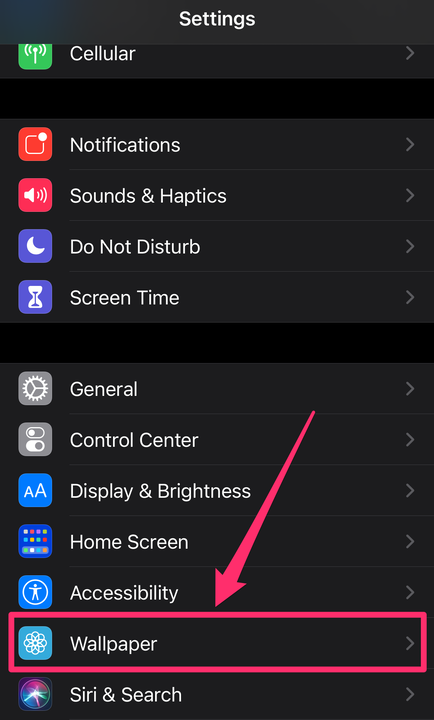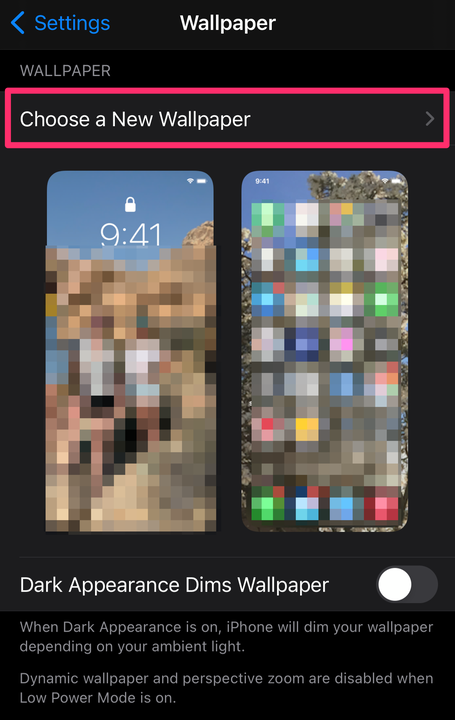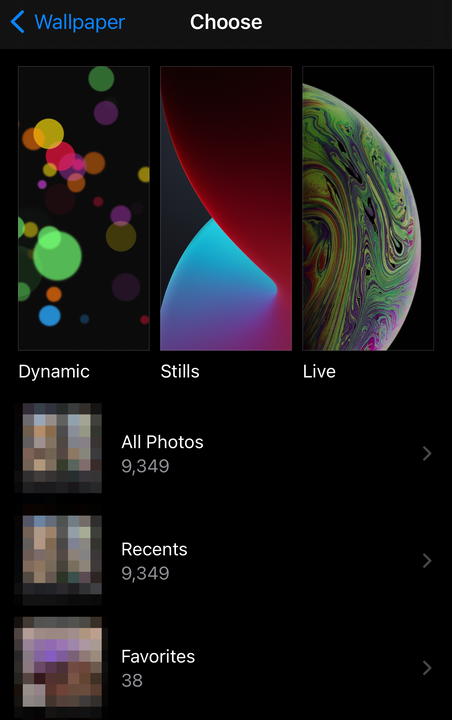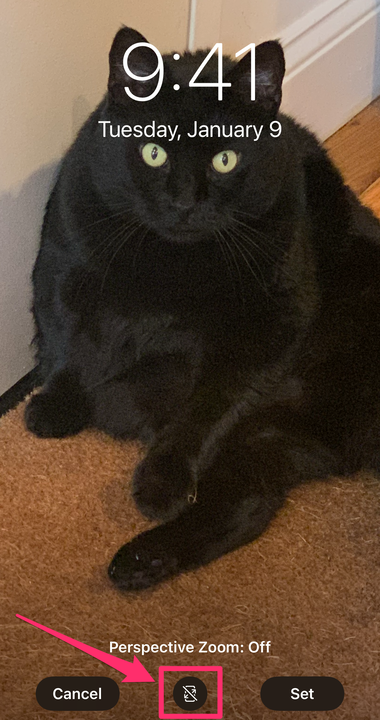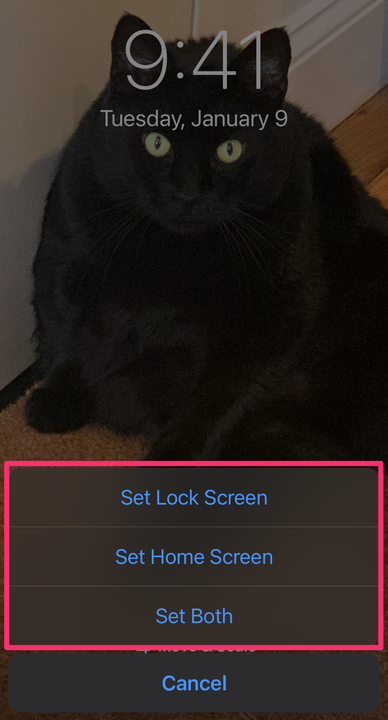Kuidas muuta oma iPhone’i taustapilti
- Saate muuta oma iPhone'i taustapilti rakenduses Seaded või rakenduses Photos.
- iPhone'i taustapildi määramiseks saate valida oma fotode või Apple'i piltide hulgast.
- Erinevaid pilte on lihtne avakuva ja lukustuskuva taustapildina kuvada.
Enamik inimesi veedab suure osa oma päevast telefoni vahtides. Seetõttu on oluline, et saaksite oma telefoni kohandada soovitud rakenduste ja seadetega, samuti pildi (või piltidega), mida soovite oma telefoni taustapildina kuvada.
Kui teil on iPhone, on avaekraanil taustapildi muutmine kiire ja lihtne. Veelgi parem, saate valida nii avakuva kui ka lukustuskuva jaoks eraldi pildid või mõlema jaoks samad pildid.
Siin on, kuidas seda teha.
Kuidas muuta iPhone'i taustapilti
1. Avage oma iPhone'is rakendus Seaded .
2. Kerige alla, et leida suvand Taustpilt, ja puudutage seda, et avada praegu valitud pildid.
Avage seadetes jaotis "Taustapilt".
Grace Eliza Goodwin / Insider
3. Puudutage valikut Vali uus taustpilt.
Puudutage ülaosas valikut "Vali uus taustpilt".
Grace Eliza Goodwin / Insider
4. Järgmise lehe ülaosas saate valida Dünaamiline, Stoppkaadrid või Reaalajas, et kuvada iga kategooria varukujutised. Või valige foto oma kaamerarullist, puudutades kategooriat, nagu Kõik fotod, Hiljutised või Lemmikud.
Valige varupildi kategooria või valige pilt oma kaamera rullist.
Grace Eliza Goodwin / Insider
5. Puudutage pilti, mille soovite taustaks määrata. See käivitab eelvaatekuva, kus saate pilti liigutada ja skaleerida. Perspektiivisuumi lülitamiseks võite puudutada ka eelvaatelehe allosas keskel olevat ikooni (mis näeb välja nagu telefon, millel on kaks noolt)
sisse või välja. Perspektiivisuumi sisselülitamine paneb telefoni liigutamisel taustapildi liikuma ja nihkuma.
Perspektiivisuumi sisse- või väljalülitamiseks puudutage allosas olevat ikooni.
Grace Eliza Goodwin / Insider
6. Kui olete foto välimusega rahul, puudutage valikut Määra.
Kui olete valmis, valige "Määra".
Grace Eliza Goodwin / Insider
7. Ilmub hüpikaken, mis palub teil valida, kas soovite seada lukustuskuva, seada avakuva või määrata mõlemad. Puudutage oma valikut ja taustapilt määratakse.
Valige koht, kuhu soovite taustapildi.